Gyakran a dokumentumok beolvasásakor a kapott kép háttere szürke lesz. Ez megnehezíti a szöveg felismerését és a későbbi további munkát. Az ilyen pdf és djvu dokumentumokat meg lehet tisztítani.
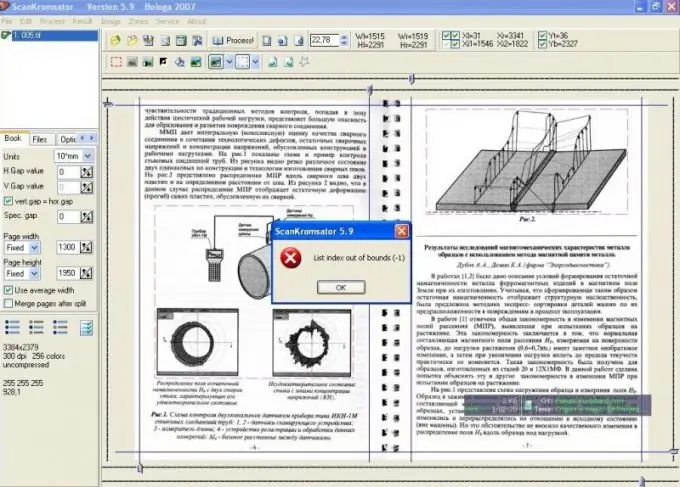
Szükséges
ScanCromsator program
Utasítás
1. lépés
Töltse le és telepítse a ScanKromsator programot a szürke háttér eltávolításához a beolvasásokból. Ezt úgy teheti meg, hogy felkeresi a program hivatalos gyártójának weboldalát: djvu-soft.narod.ru/soft/#scan. Válassza ki az alkalmazás verzióját, és kattintson a "Letöltés" linkre.
2. lépés
Telepítse a programot a számítógépére a szürke háttér eltávolításához a djvu vagy a pdf fájlból, nyissa meg a programban. Lépjen az alkalmazás beállításaihoz, jelölje be a Kép javítása opció melletti négyzetet, majd kattintson a Szürke fokozás gombra, helyette használhatja a B gyorsbillentyűt is.
3. lépés
Állítsa be a háttér tisztító beállításait a Háttér tisztító fülön. A beolvasás hátterének eltávolításához állítsa a Cleaner pass paraméter értékét egy értékre. Ha a dokumentumnak nagyon kicsi a színkontrasztja a háttér és a szöveg között, akkor ebben az esetben a jelölőnégyzetet be kell állítani a Helyes alacsony kontraszt paraméter mellett, ez lehetővé teszi, hogy kiválassza a szöveges információk háttérrel történő felismerésének érzékenységét.
4. lépés
Kezdje 20-25 értéknél, és fokozatosan csökkenjen 5-el. Miután a Cropper eltávolítja a beolvasott kép hátterét, ellenőrzi, hogy van-e benne szöveg, amelynek kontrasztja a háttérszínhez képest nagyobb vagy egyenlő a megadott érzékenységi küszöbértékig. Ha ilyen értéket talál, akkor az ilyen pont színe nem változik, vagy tiszta feketével váltja fel.
5. lépés
Lépjen a Minőség fülre, kattintson az Enhance gombra, állítsa a Cleaner pass paraméter értékét egyre. Ezután törölje a jelet a Fekete pixelek védelme jelölőnégyzetből. Tegye be a szürkeárnyalatos illusztrációkat a beolvasásba a Kizárás területbe, hogy megvédje őket a sérülésektől.
6. lépés
Tekintse meg a szürke háttér törlésének eredményét a Minőség fülön található Előnézet visszaállítása gombbal. Válassza ki a kívánt érzékenységi értéket (öt és harminc között) a háttéreltávolítás eléréséhez. Minél nagyobb a kontraszt a betűk és a háttér között, annál jobban állítja be a paraméter értékét. Lépjen a Protect black ablakhoz, és tiltsa le.






